Az efi jelszó visszaállítása
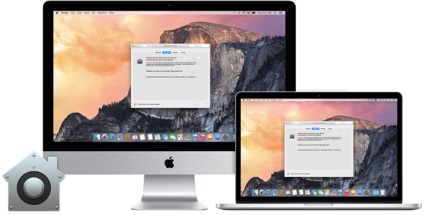
Az előző cikkek egyikében arról beszéltünk, hogyan maximalizálhatjuk az adatvédelmet a FileVault titkosítási rendszerrel és beállíthatjuk a firmware jelszavát. Ezek megbízható eszközök, de mi a teendő, ha elfelejti a jelszavát a fiókjából vagy a firmware-ből. A mai utasítás segít majd részben megoldani ezt a problémát.
PasswordVault jelszó-helyreállítás
Hadd emlékeztessem arra, hogy a jelszó helyreállításának módja a FileVault bekapcsolásakor határozza meg.
Fontos. Az Apple ID azonosítóval való hozzáférés visszaállítása az OS X Yosemite használatával lehetséges. Korábbi rendszerek esetében csak egy lehetőség van: a kulcs.
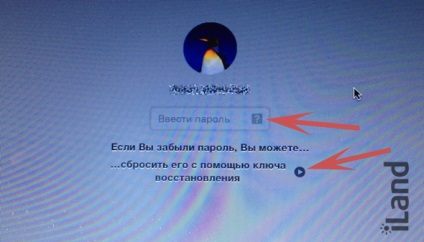
Key recovery
- Kapcsolja be a Mac számítógépet és várja meg a jelszó beviteli mezőjét;
- Kattints az ikonnal egy kérdőjelre;
- Kattintson a nyílra;
- Adja meg a kulcsot;
- A rendszer indítása után írja be az új jelszót.
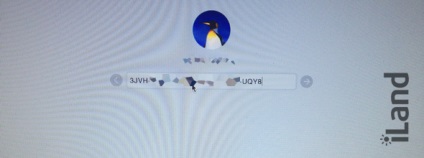
Visszaállítás az Apple ID segítségével
- Kapcsolja be a Mac számítógépet és várja meg a jelszó beviteli mezőjét;
- Kattints az ikonnal egy kérdőjelre;
- Ne csináljon semmit, és várjon, amíg "Ha nehézséget okoz a jelszó beírása ..." felirat jelenik meg alább;
- Nyomja meg a bekapcsológombot, és kapcsolja ki a számítógépet;
- Nyomja meg újra a bekapcsológombot, és kapcsolja be a készüléket;
- Mielőtt megnyitná a "Jelszó-asszisztenst";
- Válassza ki a probléma típusát;
- Adja meg az Apple ID-jét és jelszavát.
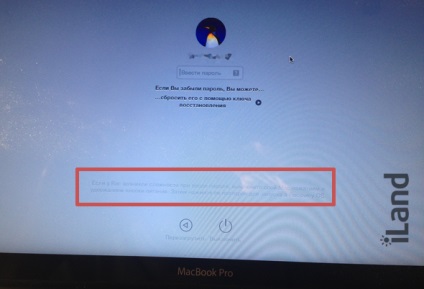
Az EFI firmware jelszava helyreállítása
A jelszó alaphelyzetbe áll, ha az eszköz beszerzését 1-3 napon belül igazolja.
Ha bármilyen probléma vagy kérdés merül fel a beállítás során, lépjen kapcsolatba az iLand Technikai Támogatással vagy hívja: (044) 323 0748.
További hasznos tippek és hírek a heti iLand hírlevélben, feliratkozás.
Shvidky poshuk: biztonság, Mac Tippek